20 Fonds d’Ecran les plus chics de WhatsApp en 2016
May 23, 2025 • Déposé à: Gestion de Apps de Réseaux Sociaux • Des solutions éprouvées
Ici, nous avons fourni une partie des fonds d'écran WhatsApp les plus élégants, et les étapes à suivre pour changer le papier peint WhatsApp dans Android, Windows et les appareils iPhone.
- Partie 1: 20 chics fonds d’ecran WhatsApp
- Partie 2: How to change WhatsApp Wallpaper in Android Phones
- Partie 3: Comment changer le fond d’écran WhatsApp dans Windows Phone ?
- Partie 4: Comment changer le fond d’Ecran WhatsApp dans iPhone ?
Partie 1: 20 chics fonds d’ecran WhatsApp
Les Fonds d’écran WhatsApp donnent aux utilisateurs une option pour définir un bel arrière-plan tout en conversant avec leurs amis. Cette fonction est un excellent ajout à la liste des fonctionnalités superbe de l'application. Beaucoup de sites proposent gratuitement le téléchargement des Fonds d’Ecran WhatsApp. Faites vos conversations les plus intéressantes en téléchargeant des Fonds d’Ecran WhatsApp depuis ces sites.
1. Belle caillou en forme de coeur avec divers autres cailloux blancs et noirs. Si vous êtes beaucoup plus fasciné par l'amour et souhaitez utiliser des fonds d'écran en forme de cœur sur l'écran de votre téléphone, vous aimerez certainement ce fond d'écran en forme de coeur. Il est spécialement conçu pour l'écran de votre chat WhatsApp pour le rendre plus attrayant.

2. Délicieux fond d’écran WhatsApp, démontrant des gelées. Êtes-vous de nature gourmand? Si oui, alors vous adorerez certainement ce fond d'écran, conçu pour votre écran de chat WhatsApp . Le fond d'écran remplit la bouche avec de l'eau, car il est constitué de gelées savoureuses, enrobés de sucre.

3. Fond d’écran Guitare avec le feu grésillant en combinaison jaune-rouge. Si vous êtes friands de la musique et aimez jouer à la guitare, vous pouvez ajouter la combinaison de ce feu spectaculaire et de la guitare sur l'écran de votre chat WhatsApp comme fond d'écran.

4. Savoureux et doux fond d’écran avec des fraises. Vous pouvez rendre vos chats plus doux en ajoutant cette gelée délicieuse comme arrière-plan de votre chat.

5. Fond d’écran de papillon magnifiquement conçu dans les tons de rose. Si les choses liées à la nature vous fascinent plus, vous pouvez ajouter ce papier peint papillon agréable à l’arrière plan de votre chat.
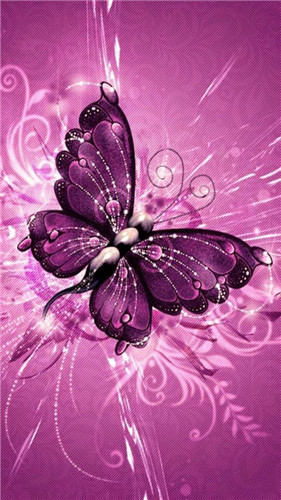
6. Photo d’écran de fleur magnifique pour votre écran de chat WhatsApp. Vous pouvez ajouter ceci à l'arrière-plan de votre discussion en ajoutant ce fond d'écran fleur séduisante.

7. Un fond d’écran feuille sèche en deux tons de couleurs, représentant la vraie beauté. Vous pouvez donner un regard artistique en ajoutant ce fond d'écran à l’arrière-plan de votre chat.
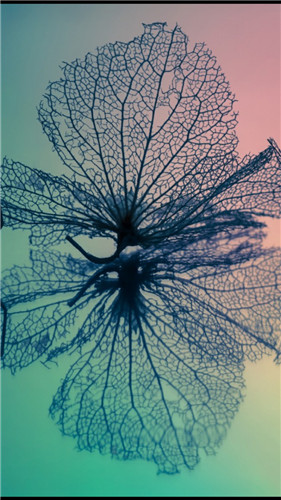
8. Un fond d'écran de guitare sous-marine pour faire de votre écran de chat adorable. Si jouer à la guitare est votre passion et si vous adorez la vie dans la mer. Ce fond d’écran de guitare sous-marine est parfait pour vous et vous devez le définir comme arrière-plan de chat.

9. Un visage de femme orné de fleurs tout en révélant les lèvres rouges attractifs. Ce papier design élégant rend définitivement votre écran de chat WhatsApp grésillant.
10. Dans le cadre du fond d'écran ciel, il y a de nombreuses stars et de rochers couverts de neige. Ajouter la gloire à votre fond d’écran WhatsApp avec ce fond d’écran unique et par excellence.
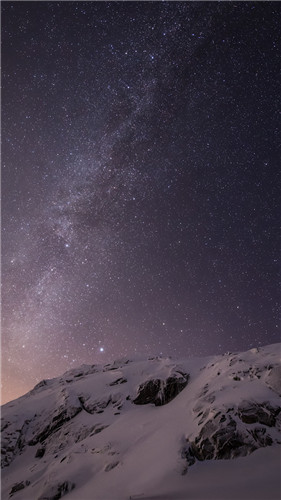
11. Fond d'écran en vue de Dubaï, montrant le très populaire Burj Khalifa. Si visiter des villes comme Dubaï est votre rêve, vous pouvez vivre ce rêve chaque jour par l'ajout de ce beau fond d'écran sur votre écran de chat WhatsApp .

12. Jems chocolat fond d'écran pour donner un look délicieux à l'écran de chat. Rendez l’arrière-plan de votre chat WhatsApp plus coloré et séduisant avec ce fond d’écran.

13. Des feuilles de différentes couleurs, montrant la belle saison d'automne. Ajouter ce fond d'écran de saison à votre chat WhatsApp pour le donner un beau look.
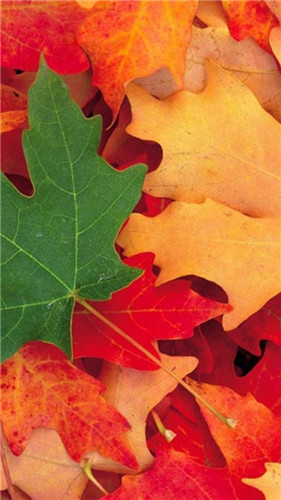
14. La célèbre Tour Eiffel de Paris, touchant le ciel. Ajoutez l'une des Sept Merveilles du Monde à l'écran de votre téléphone grâce à ce fond d'écran WhatsApp.

15. Un fond d'écran d’une nature éblouissante pour votre écran de chat WhatsApp . Vous pouvez ajouter la simplicité avec la beauté à l'écran de chat de votre WhatsApp avec ce fond d’écran.

16. Un fond d’écran séduisant de deux petits oiseaux qui s’aiment. Savourez la beauté de la nature en ajoutant ce fond d'écran captivant à votre écran de chat WhatsApp .

17. Fond d’écran de coeur rouge avec des gouttelettes d'eau. Ce fond d’écran est une beauté distincte en soi, mettant en évidence le cœur en rouge.

18. Vue de plage sur la mer avec un bateau avec des belles nuances de couleurs. Si vous êtes un vrai amoureux de la nature, vous pouvez ajouter ce fond d’écran magnétique à votre écran de chat.

19. Des bulles d'eau de diverses nuances pour rendre votre écran de chat plus animé.


20. Fond d’écran WhatsApp d'un léopard avec ses enfants. Le fond d'écran affiche la liaison réelle et vraiment attentionnée entre une mère et ses enfants.


dr.fone - Récupération de données (iOS)
1 er logiciel de récupération de données iPhone et iPad au monde
- Fournit trois façons de récupérer les données supprimées des iPhones et des iPads.
- Récupérer les messages Facebook, photos, vidéos, contacts, messages, notes, journaux d'appels, etc.
- Prévisualiser et récupérer sélectivement ce que vous voulez à partir des sauvegardes iPhone, iTunes et iCloud.
- Aimés par des millions d'utilisateurs à travers le monde et a reçu des critiques élogieuses.
- Fonctionne pour tous les appareils iOS. Entièrement compatible avec le dernier iOS 11.
Partie 2: Comment changer le fond d’écran WhatsApp dans les téléphones Android ?
les étapes
1. Ouvrez WhatsApp dans votre smartphone.
2. Tapez sur les options de chat pour ouvrir une fenêtre de chat.
3. Appuyez sur les trois icônes en pointillés sur le côté supérieur droit de l'écran. Un menu déroulant apparaîtra après avoir appuyé.
4. Appuyez sur "Fond d’écran" dans les options listées. Après cela, une fenêtre pop-up apparaîtra avec différentes options pour choisir l'image, que vous souhaitez définir comme fond d'écran. Les options sont : Documents, Images WhatsApp , Défaut et Aucun Fond d’Ecran.
5. Tapez sur l’option de votre choix, et choisissez l'image que vous souhaitez définir pour votre fenêtre de chat.
dr.fone - Récupération de données (Android)
- Récupérer des messages WhatsApp sur Android en scannant votre téléphone Android & tablette directement.
- Prévisualiser et récupérer sélectivement WhatsApp messages de votre téléphone Android & tablette.
- Pris en charge divers types de fichiers, y compris les messages & Contacts & Photos & Vidéos & Audio & Document & WhatsApp.
- Pris en charge plus de 6000 Modèles de périphériques Android & Divers OS Android.
Partie 3: Comment changer le fond d’écran WhatsApp dans Windows Phone ?
les étapes
1. Ouvrez WhatsApp dans votre smartphone Windows.
2. Après cela, relevez la barre en bas de l'écran.
3. Appuyez sur "Paramètres" dans les options disponibles.
4. Maintenant, vous aurez différentes options, et puis tapez sur Options de chat> Option de sauvegarde par défaut
5. Maintenant, une fenêtre pop-up apparaîtra avec plusieurs options vous permettant de choisir votre fond d'écran à partir des images WhatsApp, galerie, la recherche sur le web, prendre une photo, etc.
6. Sélectionnez votre image préférée et définissez-la comme fond d'écran WhatsApp.
Partie 4: Comment changer le fond d’Ecran WhatsApp dans iPhone ?
les étapes
1. Ouvrez WhatsApp dans votre appareil iPhone.
2. Appuyez sur "Paramètres" sur le côté bas à droite de l'écran WhatsApp.
3. Maintenant, appuyez sur Paramètres chat> Fond d’écran de Chat. Vous aurez trois façons de sélectionner à partir de – Bibliothèque de Fond d’Ecran, Bibliothèque de Photos, et Supprimer Fond d’Ecran
4. Tapez sur l'option Bibliothèque de Fond d’Ecran, où il existe plusieurs fonds d'écran préétablis d’opter. Alternativement, en tapant sur " Bibliothèque de Photos ", vous pouvez choisir à partir de votre galerie d'images.
5. Pour supprimer ou réinitialiser un fond d’écran dans la fenêtre de chat WhatsApp, appuyez sur "Supprimer Fond d’Ecran", et le fond d’écran sera supprimé.
Donc, que vous utilisez le téléphone Android, Windows smartphone ou bien iPhone, vous pouvez rapidement changer les fonds d'écran de chat WhatsApp selon votre choix afin de rendre vos chats attrayants.
Gestion de WhatsApp
- Transfert de WhatsApp
- 4. Transférer WhatsApp d'iOS à PC
- 5. Transférer WhatsApp d'Android à iOS
- 6. Transférer WhatsApp d'iOS à Android
- 7. Transférer WhatsApp de Huawei à Android
- 8. Passer de WhatsApp à GBWhatsApp
- 10. Modèle de message WhatsApp pour les vacances
- Sauvegarde de WhatsApp
- 2. Extracteur de sauvegarde WhatsApp
- 3. Sauvegarder les messages WhatsApp
- 4. Sauvegarder les photos/vidéos WhatsApp
- 5. Sauvegarder WhatsApp sur PC
- 6. Sauvegarder WhatsApp sur Mac
- 8. Restaurer la sauvegarde WhatsApp de Google Drive à iCloud
- Restauration de WhatsApp
- 1. Meilleurs outils gratuits de récupération de WhatsApp
- 4. Récupérer les messages WhatsApp supprimés
- 6. Récupérer les messages WhatsApp supprimés
- Conseils WhatsApp
- 1. Meilleur statut WhatsApp
- 4. Meilleures applications de mod WhatsApp
- 5. Obtenir WhatsApp sur iPod/iPad/Tablette
- 6. Accéder au dossier WhatsApp
- 8. Masquer les coches WhatsApp
- 9. Pirater un compte WhatsApp
- 13. Télécharger YoWhatsApp
- Problèmes WhatsApp
- Gestion de WhatsApp Business
- 1. WhatsApp Business pour PC
- 3. WhatsApp Business pour iOS
- 5. Sauvegarder et restaurer WhatsApp Business
- 7. Changer un compte WhatsApp Business en compte normal
- Autres applications sociales
- ● Gérer /transférer /récupérer des données
- ● Déverrouiller l'écran /activer /verrouiller FRP
- ● Résoudre la plupart des problèmes iOS et Android
- Essai Gratuit Essai Gratuit Essai Gratuit Essai Gratuit
- >



















Blandine Moreau
staff Rédacteur